Як експортувати нотатки в Apple Notes як PDF на будь-якому пристрої

Дізнайтеся, як експортувати нотатки в Apple Notes як PDF на будь-якому пристрої. Це просто та зручно.
Є так багато хороших альтернатив для найпопулярніших месенджерів на Android, але важко переконати ваших друзів і родину перейти на щось на зразок Signal або Telegram замість Messenger або WhatsApp, що належать Facebook. І, швидше за все, більшість людей використовує ці два. Це робить Facebook Messenger досить корисним навіть для тих, хто не є шанувальником Facebook. Але, незважаючи на те, що ця програма все ще має певні проблеми. Багато користувачів повідомили, що повідомлення Messenger не доставляються.
Якщо це стосується вас, обов’язково перевірте кроки, наведені нижче. Сподіваємось, дотримуючись їх, ви вирішите проблему.
Зміст:
Чому моє повідомлення не доставляється в Messenger?
Є кілька причин, чому ваші повідомлення не доставляються у Facebook Messenger. Переконайтеся, що вас не заблокували чи не вимкнули (у списку ігнорування), безперечно, зменшує можливості. Крім того, переконайтеся, що ваше мережеве з’єднання є стабільним і що Facebook Messenger не працює (перевірте тут ).
Нарешті, є ще кілька налаштувань, які ви можете спробувати, але найчастіше проблема на боці Facebook. І, виходячи зі звітів, це виправляється через деякий час самостійно.
1. Переконайтеся, що одержувач є вашим другом у Facebook/Месенджері
Почнемо з основних правил Messenger. Якщо одержувача повідомлення немає у списку ваших друзів або серед прийнятих контактів Messenger, йому потрібно прийняти запит на повідомлення. Якщо вони цього не зроблять, повідомлення не надходитимуть навіть після доставки. Звичайно, ви повинні бути впевнені, що одержувач не додав вас до списку ігнорування чи не заблокував.
Крім того, важливо знати, що означають значки чату Messenger. Для цього перевірте зображення нижче.
2. Перевірте підключення до мережі
Наступне, що потрібно перевірити, це підключення до мережі. Проблема також може бути на стороні сервера, оскільки Facebook Messenger іноді може зависати, що призведе до тимчасових збоїв. Але лише заради усунення несправностей переконайтеся, що ви підключені до стабільної мережі Wi-Fi або мобільної мережі передачі даних. Найкращий спосіб перевірити це — спробувати інші програми, що залежать від з’єднання.
Якщо інші програми працюють належним чином, єдине, що потрібно перевірити, це дозвіл мобільних даних і Wi-Fi Messenger. Для цього виконайте наведені нижче дії.
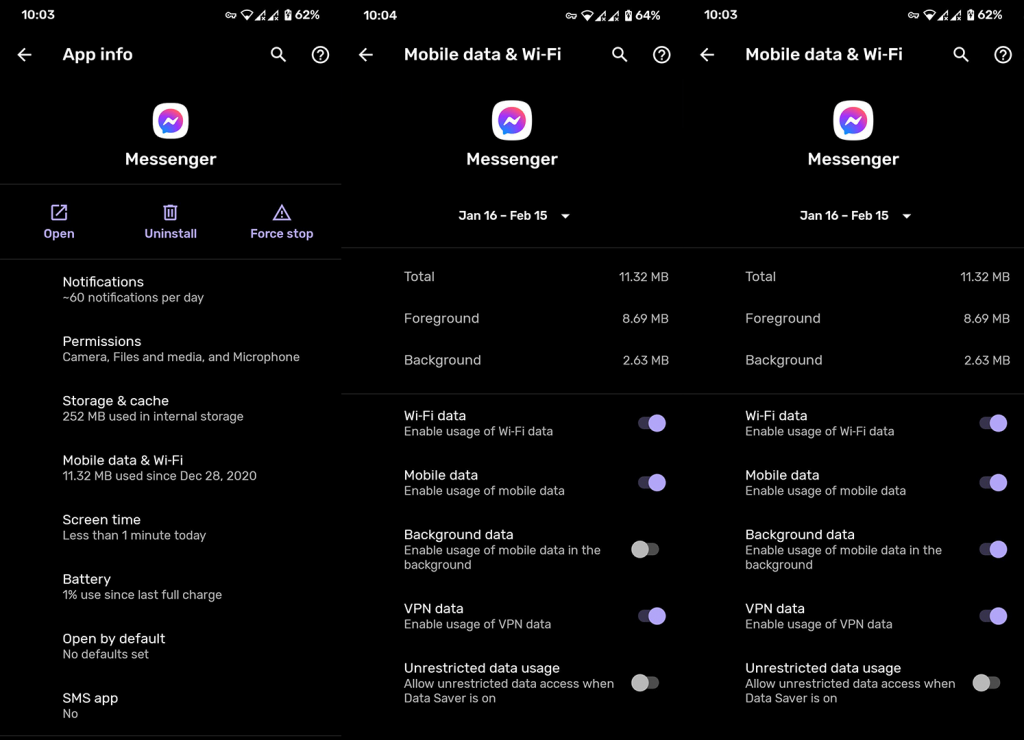
З іншого боку, якщо у вас виникли загальносистемні проблеми з мережею, ось кілька порад щодо їх вирішення:
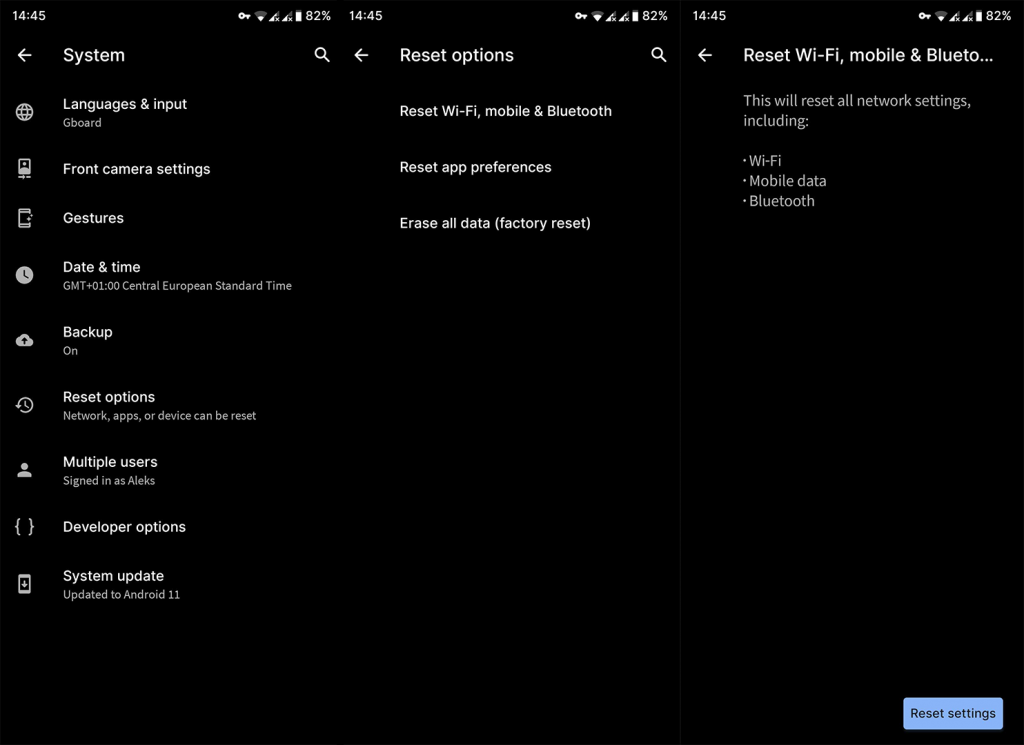
3. Переконайтеся, що одержувач прочитав повідомлення та використовує Messenger
Існує так багато платформ, які можна використовувати для доступу до чату Facebook, але лише офіційні, які включають Facebook Messenger як окремий інструмент, є надійними. Якщо ваш одержувач не використовує Messenger, а має доступ до чату Facebook через програму-обгортку або з браузера Android, швидше за все, повідомлення буде доставлено, але ви не побачите статус «Переглянуто».
Звичайно, це не обов’язково, і повідомлення Messanger може не бути доставлено. У будь-якому випадку, перш ніж переходити до додаткових кроків, переконайтеся, що ваш одержувач справді встановив Messanger на своєму Android або використовує веб-платформу/додаток на своєму ПК.
4. Повторно надішліть медіафайли
Якщо у вас виникають проблеми під час надсилання зображень, аудіозаписів або відео через Facebook Messenger, спробуйте надіслати їх повторно. Багато користувачів повідомляють, що мультимедійні повідомлення не надходять, але зрештою вони були доставлені після ще однієї спроби.
Якщо це не проблема з вашого боку, з точки зору мережі, ми можемо з упевненістю сказати, що сервери Facebook Messenger перевантажені, і тому повідомлення не надходять.
5. Очистіть дані програми
Інша річ, яку ви можете спробувати, якщо повідомлення Facebook Messenger не доставляються, це очистити локальні дані програми. Це довгострокове рішення, але на вашому боці ви можете зробити дуже багато. Очистивши дані, ви скинете програму, і після входу ми можемо лише сподіватися, що проблему вирішено.
Крім того, ви також можете перевстановити програму, але немає великої різниці між очищенням даних і чистим повторним встановленням. Ось як очистити дані з Facebook Messenger:
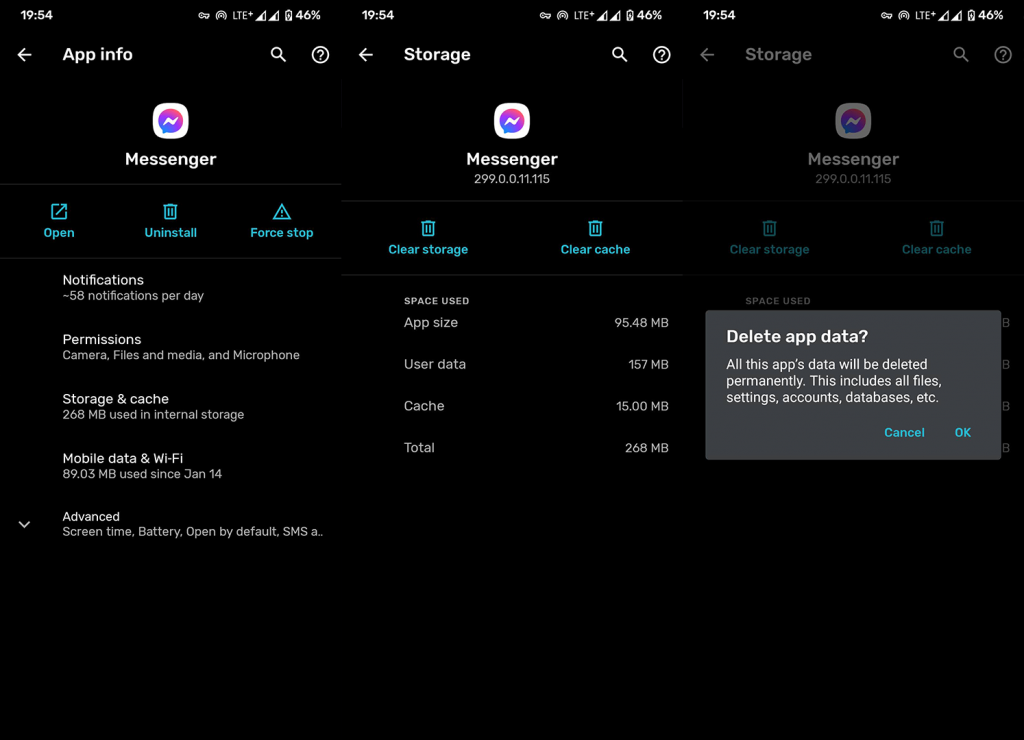
6. Використовуйте Messenger на своєму ПК
Знову ж таки, мультиплатформенність Facebook чудова, але час від часу вона викликає проблеми. Тому обов’язково ввімкніть активний статус як на мобільному пристрої (у Facebook і Messenger), так і на ПК. Крім того, якщо ви бачите значок сповіщення в Messenger для Android, але не з’являються нові непрочитані повідомлення, переконайтеся, що ви отримали доступ до нього на своєму ПК (або мобільному браузері в режимі настільного комп’ютера). Відкрийте останні повідомлення, і вони повинні зникнути.
Окрім Facebook Messenger для ПК, ви можете використовувати альтернативні програми (обгортки, такі як Facebook Messenger Lite, які можна знайти тут ) або використовувати вищезгаданий режим робочого столу браузера на вашому Android, щоб увійти у Facebook і надсилати й отримувати повідомлення.
Нарешті, ви можете надіслати звіт про помилку до служби підтримки Facebook і попросити рішення. Чим більше користувачів повідомить про це, тим більша ймовірність того, що вирішення буде швидко.
Це воно. Дякуємо, що прочитали, перевірте наші сторінки та розкажіть нам про проблему чи альтернативні рішення в розділі коментарів нижче.
Вбудована функція збереження даних допомагає мобільним користувачам витрачати менше даних під час використання програми. Однак це може стати на шляху ваших повідомлень і завадити Messenger успішно їх доставити. На щастя, ви можете вимкнути його кількома простими кліками.
Ось що потрібно зробити на пристрої Android:
Перейдіть у магазин Google Play і знайдіть програму Messenger за допомогою панелі пошуку.
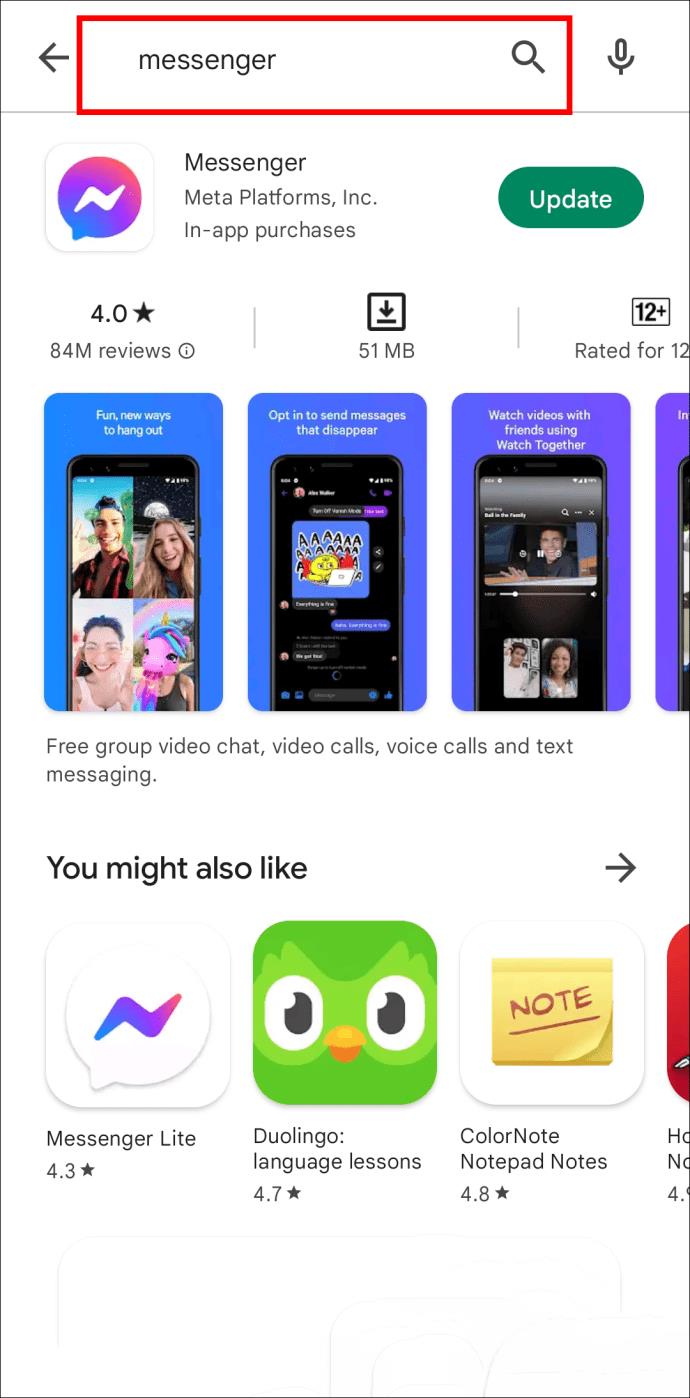
Встановіть усі доступні оновлення.
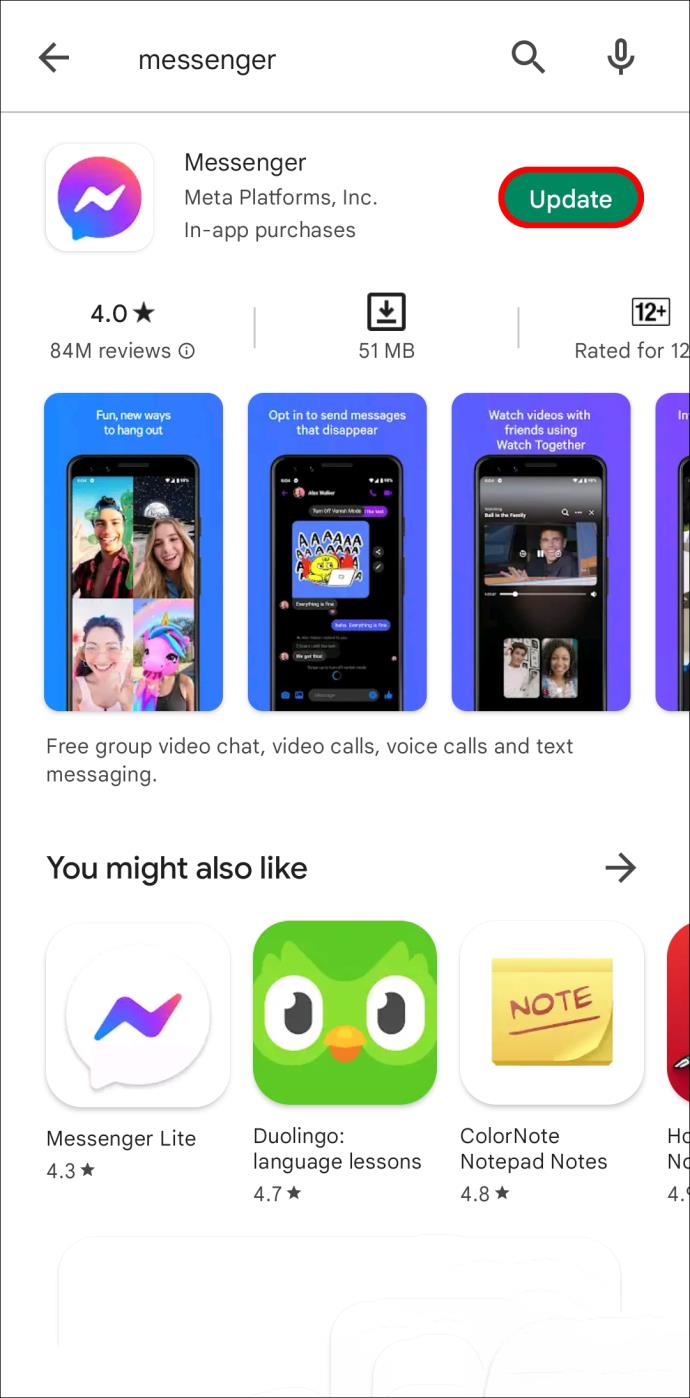
Запустіть програму та натисніть своє зображення профілю.
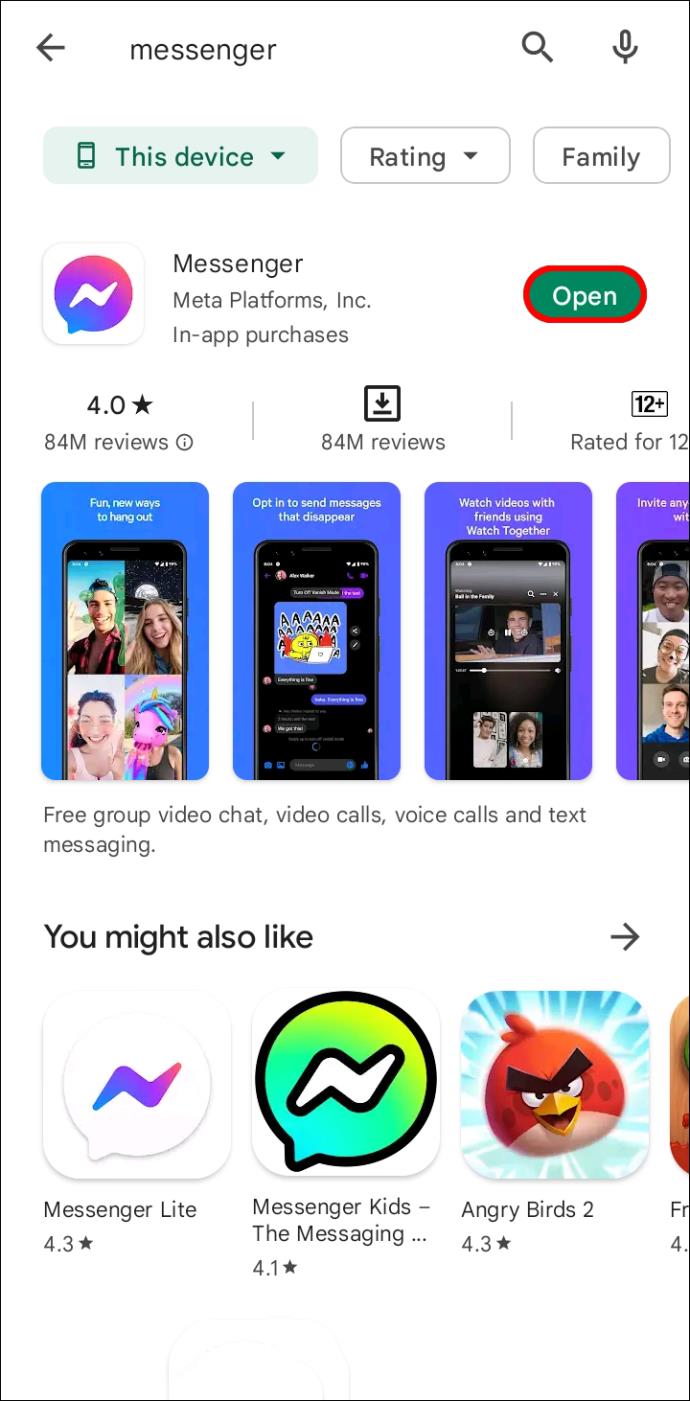
Прокрутіть униз налаштувань профілю та натисніть «Заощадження даних».
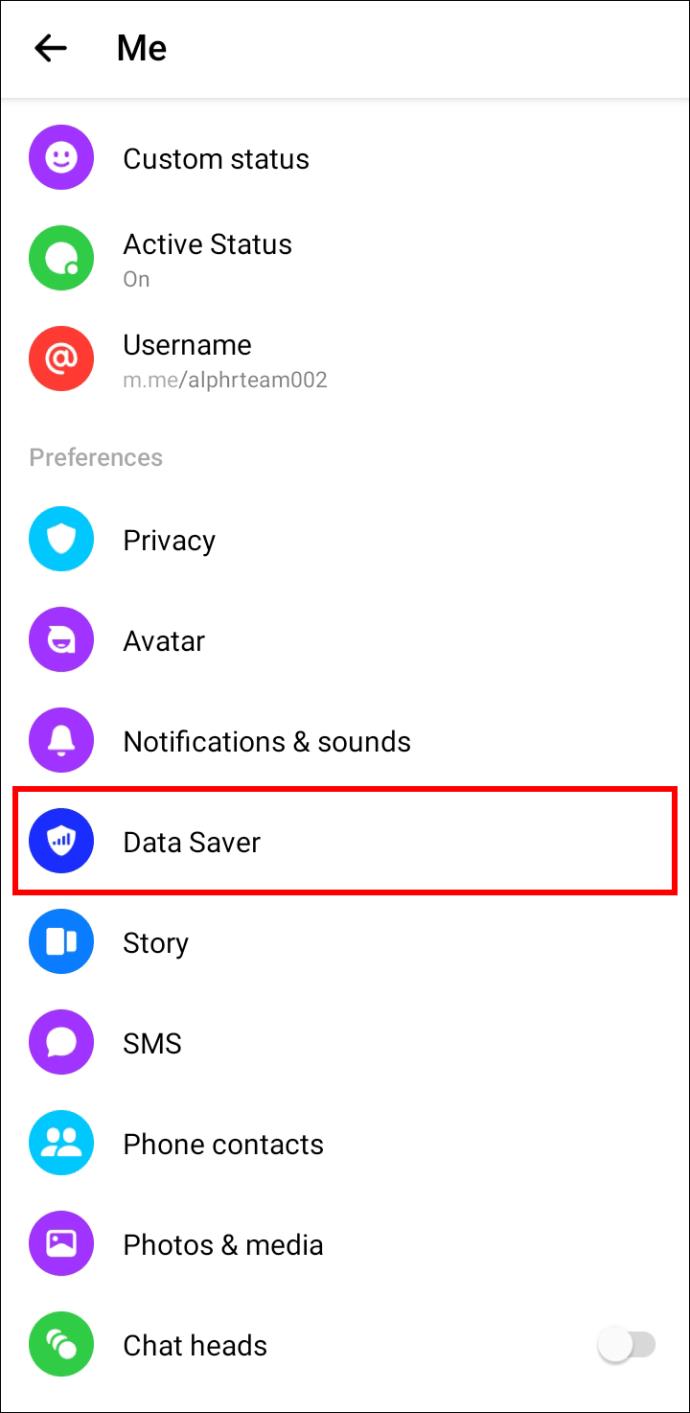
Якщо опцію ввімкнено, перемикайте, щоб вимкнути її.
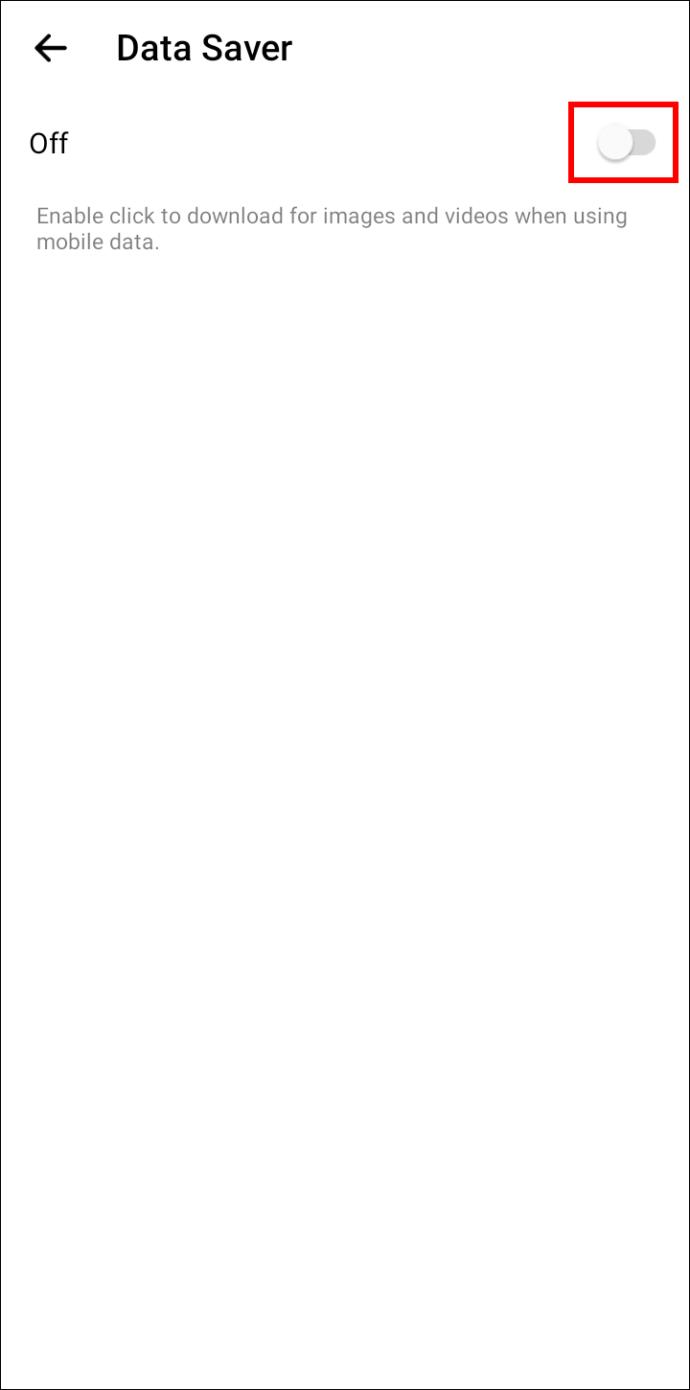
Виконайте наведені нижче дії, щоб вимкнути збереження даних на вашому iPhone:
Перейдіть до Apple Store і введіть «Messenger» у вікні пошуку.
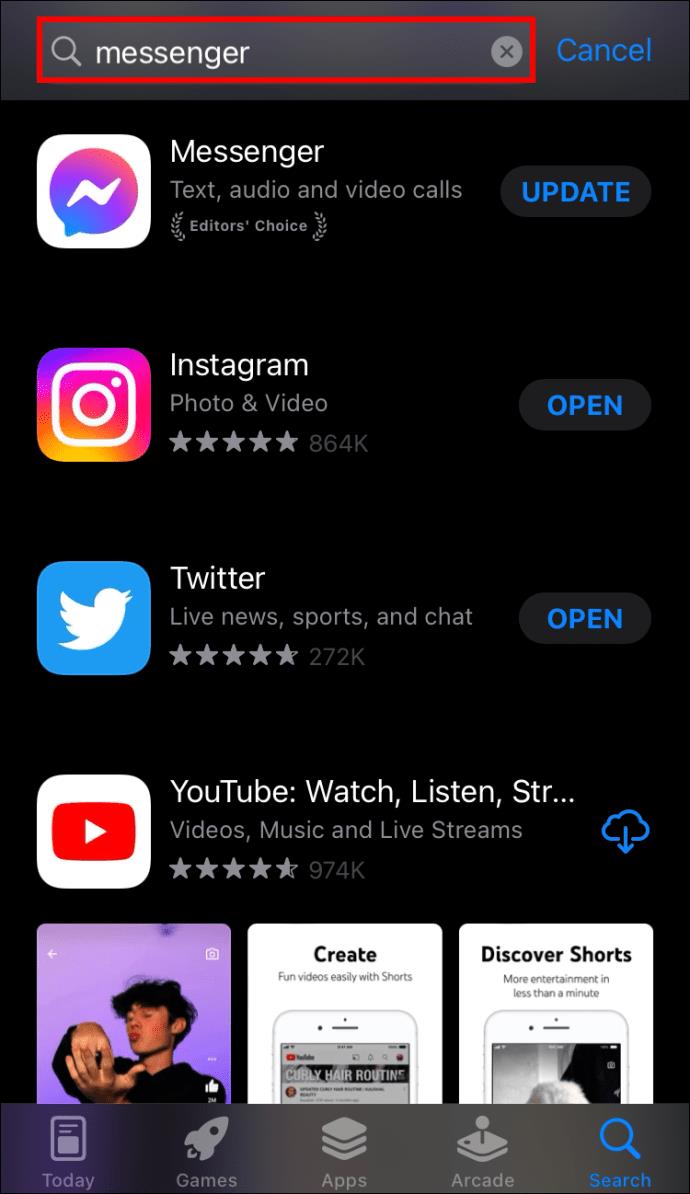
Виберіть програму та встановіть доступні оновлення.
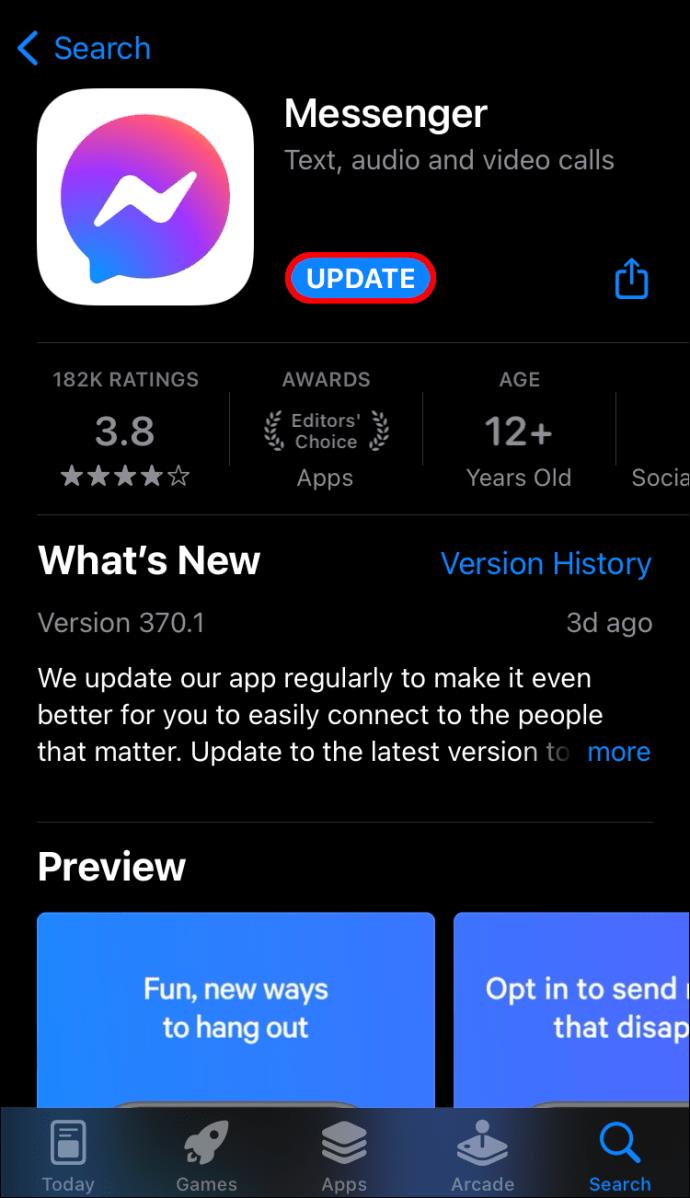
Відкрийте програму Messenger, клацніть зображення свого профілю у верхньому правому куті інтерфейсу та виконайте наведені вище дії, як і для Android.
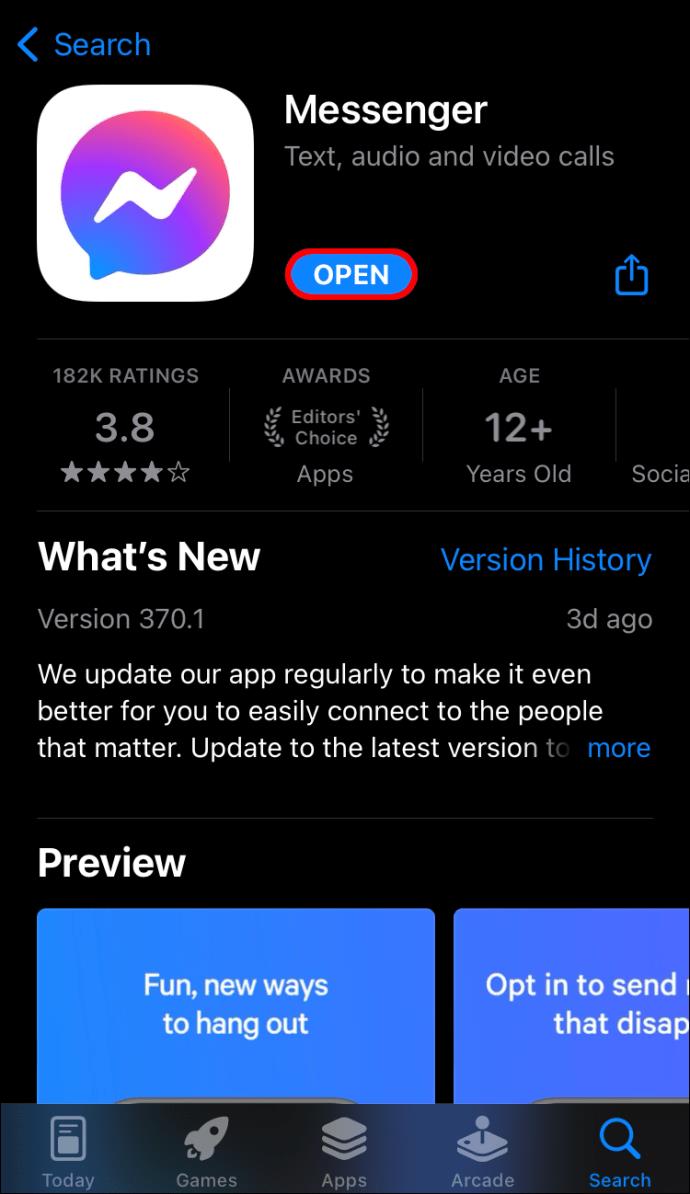
Дізнайтеся, як експортувати нотатки в Apple Notes як PDF на будь-якому пристрої. Це просто та зручно.
Як виправити помилку показу екрана в Google Meet, що робити, якщо ви не ділитеся екраном у Google Meet? Не хвилюйтеся, у вас є багато способів виправити помилку, пов’язану з неможливістю поділитися екраном
Дізнайтеся, як легко налаштувати мобільну точку доступу на ПК з Windows 11, щоб підключати мобільні пристрої до Wi-Fi.
Дізнайтеся, як ефективно використовувати <strong>диспетчер облікових даних</strong> у Windows 11 для керування паролями та обліковими записами.
Якщо ви зіткнулися з помилкою 1726 через помилку віддаленого виклику процедури в команді DISM, спробуйте обійти її, щоб вирішити її та працювати з легкістю.
Дізнайтеся, як увімкнути просторовий звук у Windows 11 за допомогою нашого покрокового посібника. Активуйте 3D-аудіо з легкістю!
Отримання повідомлення про помилку друку у вашій системі Windows 10, тоді дотримуйтеся виправлень, наведених у статті, і налаштуйте свій принтер на правильний шлях…
Ви можете легко повернутися до своїх зустрічей, якщо запишете їх. Ось як записати та відтворити запис Microsoft Teams для наступної зустрічі.
Коли ви відкриваєте файл або клацаєте посилання, ваш пристрій Android вибирає програму за умовчанням, щоб відкрити його. Ви можете скинути стандартні програми на Android за допомогою цього посібника.
ВИПРАВЛЕНО: помилка сертифіката Entitlement.diagnostics.office.com



![[ВИПРАВЛЕНО] Помилка 1726: Помилка виклику віддаленої процедури в Windows 10/8.1/8 [ВИПРАВЛЕНО] Помилка 1726: Помилка виклику віддаленої процедури в Windows 10/8.1/8](https://img2.luckytemplates.com/resources1/images2/image-3227-0408150324569.png)
![Як увімкнути просторовий звук у Windows 11? [3 способи] Як увімкнути просторовий звук у Windows 11? [3 способи]](https://img2.luckytemplates.com/resources1/c42/image-171-1001202747603.png)
![[100% вирішено] Як виправити повідомлення «Помилка друку» у Windows 10? [100% вирішено] Як виправити повідомлення «Помилка друку» у Windows 10?](https://img2.luckytemplates.com/resources1/images2/image-9322-0408150406327.png)


